Nowością w iPadzie z iOS11 jest funkcja przeciągania i upuszczania (skrócona do D&D). Wspaniałą wiadomością jest to, że funkcja przeciągania i upuszczania jest SYSTEMOWA, co oznacza że możesz teraz przenosić tekst, kontakty, notatki, przypomnienia, obrazy, adresy URL, mapy, pliki, a nawet załączniki z jednej aplikacji do inne. Wystarczy jedno dotknięcie i przytrzymanie (długie naciśnięcie), aby pobrać zawartość i przeciągnąć ją do innej aplikacji.

Więc śmiało przeciągaj i upuszczaj między aplikacjami, takimi jak Mail, Notatki, Przypomnienia, Mapy, Kontakty, Wiadomości, a nawet Safari.
Zawartość
- Powiązane artykuły
- Przeciągnij i upuść w iOS 11 i nowszych: podstawowe ruchy
- D&D pojedynczy plik
- D&D Wiele elementów
- D&D do twojej stacji dokującej
- Anuluj przeciąganie i upuszczanie
- Przeciągnij i upuść w Mapach
- Przenieś się z jednej ręki do drugiej
- D&D chroni dane
- W pełni obsługiwane przez Apple i aplikacje innych firm!
-
Chcesz D&D na swoim iPhonie?
- Powiązane posty:
Powiązane artykuły
- Jak korzystać ze stacji dokującej iPada w iOS11
- Jak korzystać z automatycznej konfiguracji w iOS11
- Użyj Type do Siri w iOS11
- Apple Notes iOS 11, 3 świetne funkcje do wykorzystania dzisiaj
- Dostosuj swoje centrum sterowania w iOS 11 i nowszych
Przeciągnij i upuść w iOS 11 i nowszych: podstawowe ruchy
Wyciąg: Długie naciśnięcie, aby wybrać zawartość 
Ciągnąć: Dotknij, aby dodać więcej treści. Najedź na Nawiguj tam, gdzie chcesz umieścić zawartość (zielony znak plus + pokazuje, które aplikacje obsługują D&D) 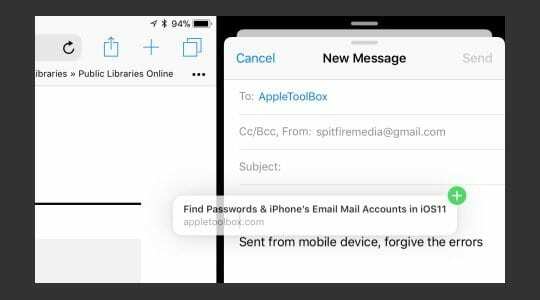
Ustaw w dół: Upuść zawartość (aby skopiować lub przenieść) i zapełni się ona w Twojej aplikacji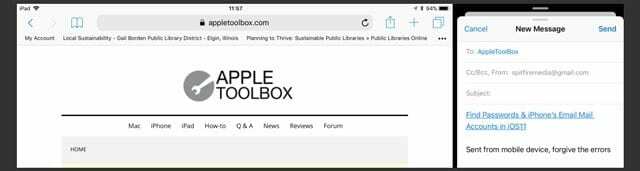
D&D pojedynczy plik
Najłatwiejszym sposobem D&D na iPadzie jest otwarcie dwóch aplikacji na podzielonym ekranie. Na przykład Zdjęcia i Wiadomości. Otwórz Zdjęcia, a następnie weź Wiadomości z Docka i upuść je na lewą lub prawą stronę iPada — zachowaj Wiadomości jako nakładkę lub pociągnij górną zakładkę w górę, aby uzyskać tryb podzielonego ekranu. Teraz, gdy obie aplikacje działają obok siebie, stuknij zdjęcie ze Zdjęć i przeciągnij je do Wiadomości, a następnie upuść. To jest takie proste!
Krok 1 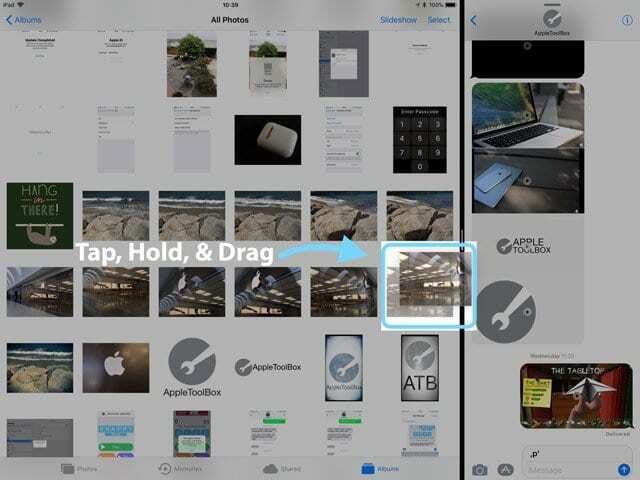
Krok 2 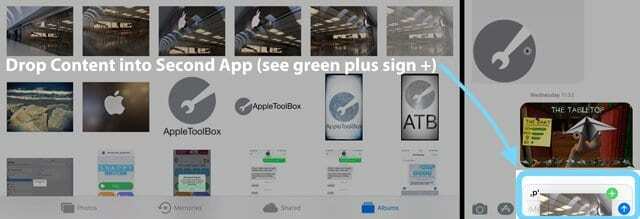
Krok 3 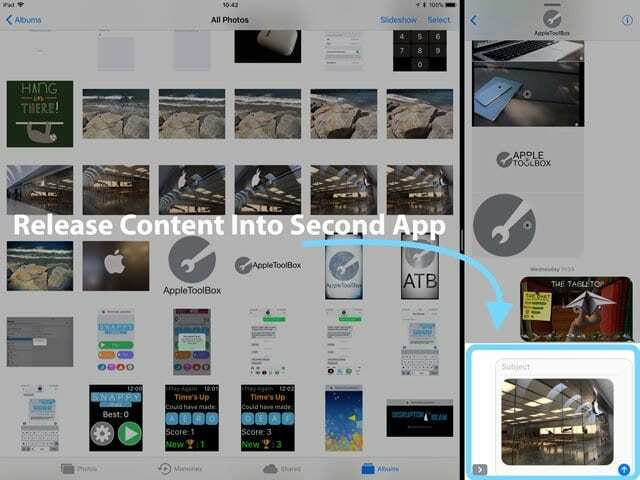
D&D Wiele elementów
I na tym się nie kończy. D&D w iOS11 (przeciągnij i upuść) obsługuje również Multi-Touch. Możesz więc podnieść i dodać wiele elementów, dotykając ich. Zacznij od przeciągnięcia jednego elementu, a następnie dotknij, aby dodać inne.
Podobnie jak w przypadku pojedynczego pliku, najłatwiejszym sposobem przeciągnięcia wielu elementów z jednej aplikacji do drugiej jest użycie podzielonego ekranu iPada. W tym przykładzie wyślijmy e-mailem do niektórych kontaktów.
Najpierw otwórz aplikację Kontakty, a następnie, korzystając z funkcji podzielonego ekranu, otwórz aplikację Mail i otwórz wiadomość e-mail lub napisz nową wiadomość. Następnie naciśnij i przytrzymaj jeden z kontaktów, który chcesz wysłać. Przytrzymaj to naciśnięcie i lekko przeciągnij. Ten kontakt teraz przypina do twojego palca. Utrzymuj prasę i dotknij wszystkich innych kontaktów, które chcesz wysłać. Po dotknięciu każdego dodatkowego kontaktu aktualizuje liczbę elementów dołączonych do oryginalnej prasy. 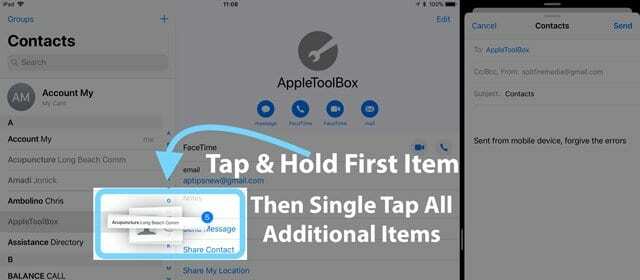
Po wybraniu wszystkich kontaktów przeciągnij je do wiadomości e-mail. Gdy najedziesz kursorem na wiadomość, zielony znak plus + pokazuje numer dołączonego elementu. Aby dodać je do wiadomości e-mail, po prostu zwolnij. A kontakty się zapełniają. 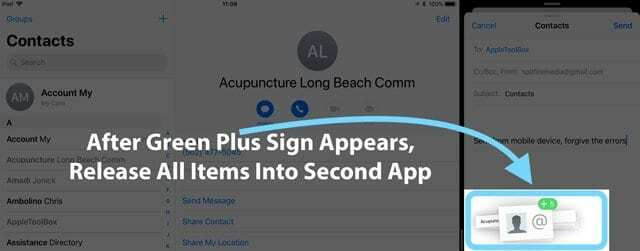
D&D do twojej stacji dokującej
Dostępna jest nawet funkcja ładowania sprężynowego D&D za pomocą stacji dokującej iPada.
Najpierw otwórz aplikację jak zwykle. Następnie dotknij treści. Drugą ręką (lub palcem) przesuń w górę Dock. Następnie przeciągnij zawartość i najedź na ikonę dowolnej aplikacji obsługiwanej przez D&D w Docku. Jeśli aplikacja obsługuje przeciąganie i upuszczanie, aplikacja otwiera się. Następnie dotknij miejsca, w którym chcesz umieścić zawartość, i po prostu ją upuść.
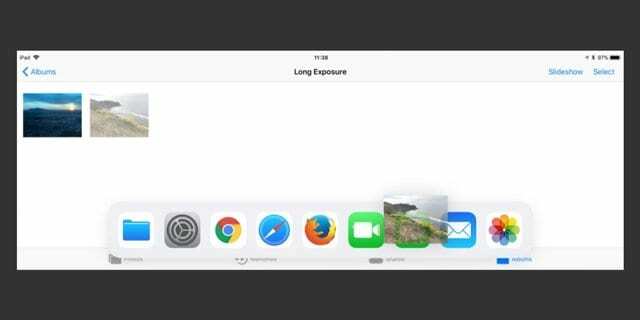
Anuluj przeciąganie i upuszczanie
Wreszcie coś, co jest łatwe. Aby anulować, po prostu puść przeciąganie. Lub przesuń palcem całkowicie poza ekran - to wydaje się działać!
Przeciągnij i upuść w Mapach
Po pierwsze, Apple naprawdę ulepsza swoją aplikację Map w iOS11. A teraz wszyscy możemy też przeciągać i upuszczać lokalizacje. Łatwo jest wysłać lokalizację znajomym lub współpracownikom, upuszczając to miejsce w Mail, Messages lub dowolnej aplikacji innej firmy obsługiwanej przez D&D. Praca w trybie podzielonego ekranu umożliwia to wszystko. Otwórz więc Mapy, a następnie otwórz Wiadomości obok siebie lub umieść panel aplikacji unoszący się nad nim, a następnie po prostu naciśnij, przeciągnij i upuść tę lokalizację w Wiadomościach. Bułka z masłem!
Przeciągnij i upuść dla Apple Maps obecnie działa tylko na iPady– ALE naprawdę mamy nadzieję, że pojawi się on na iPhonie, bo spójrzmy prawdzie w oczy, większość z nas korzysta z Apple Maps w podróży, z naszymi iPhonami!
A inne ulepszenia Map?
- Nie przeszkadzać podczas jazdy
- Kierunki zmieniają się teraz, jeśli zboczysz z pierwotnej trasy
- Mapy wnętrz dla centrów handlowych i lotnisk
- Wyznaczanie autostrad i pasów drogowych
- Wskaźniki ograniczenia prędkości
- Widok poziomy pokazuje więcej mapy
- Sterowanie zoomem jednym palcem
- Uproszczony widok mapy dla wskazówek
- Alternatywne trasy podczas nawigacji dla CarPlay
Przenieś się z jednej ręki do drugiej
Dzięki iOS11 i iPadowi przenoszenie przeciągnięć między palcami lub dłońmi jest proste. Po prostu przytrzymaj długie naciśnięcie. Możesz nawet rozpocząć wiele sesji przeciągania jednocześnie, naciskając długo wieloma palcami (lub dłońmi) w tym samym czasie.
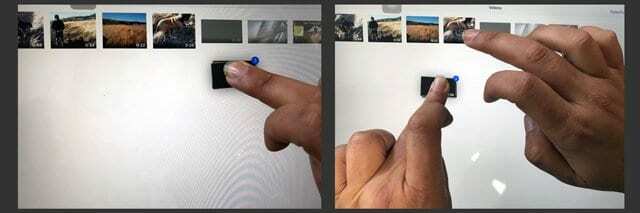
D&D chroni dane
W przeciwieństwie do uniwersalnego schowka, przeciąganie i upuszczanie jest bezpieczne w taki sposób, w jaki nie jest to schowek. Dzieje się tak, ponieważ Twoje dane D&D są widoczne tylko w aplikacji docelowej, a nie ŻADNEJ i WSZYSTKICH aplikacji (takich jak schowek).
W pełni obsługiwane przez Apple i aplikacje innych firm!
Przeciągnij i upuść w pełni obsługuje większość natywnych aplikacji Apple Apple, a aplikacje innych firm również je przyjmują!
Aby sprawdzić zgodność D&D, jeśli zobaczysz zieloną ikonę znaku plus (+) podczas przeciągania do aplikacji, oznacza to, że aplikacja obsługuje funkcję przeciągania i upuszczania. 
Aplikacje Apple Stock obsługujące przeciąganie i upuszczanie:
Ekran główny, Dock, Przypomnienia, Kalendarz, Wiadomości, Spotlight, Pliki, Safari, Kontakty, iBooks, Wiadomości, Notatki, Zdjęcia, Mapy, Keynote, Pages i Numbers.
Drag n’ Drop NIE działa w ŻADNYCH folderach oznaczonych jako usunięte - takich jak folder Ostatnio usunięte w Zdjęciach. Jeśli chcesz przeciągnąć i upuścić element z tych folderów, najpierw przenieś go do innego folderu.
Chcesz D&D na swoim iPhonie?
To skomplikowane. Na razie Twój iPhone obsługuje bardzo ograniczone przeciąganie i upuszczanie. Zasadniczo system iOS na Twoim iPhonie pozwala tylko na przenoszenie obiektów wewnątrz aplikacji (i działa tylko z aplikacjami obsługującymi D&D).
W przypadku iPhone'a aplikacja Pliki iOS11 wydaje się w pełni obsługiwać przeciąganie i upuszczanie. Możemy też przeciągać i upuszczać pliki obrazów między Moimi albumami w Zdjęciach.
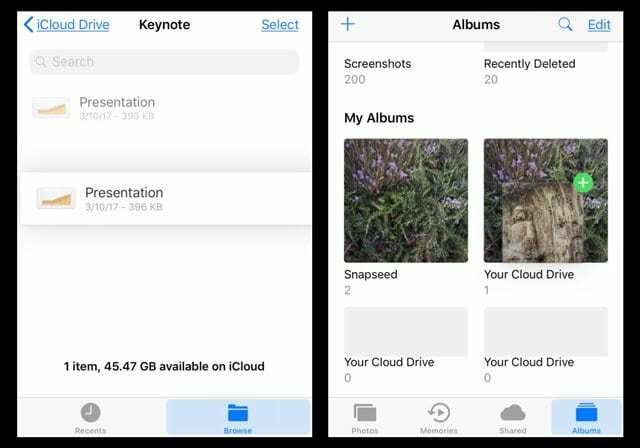
Oto skomplikowana część: funkcja przeciągania i upuszczania aplikacji do aplikacji istnieje w iOS11 dla iPhone'ów, ale jest w większości wyłączona i niedostępna dla użytkowników. Apple twierdzi, że wyłączyło przeciąganie i upuszczanie z powodu małego ekranu iPhone'a, braku stacji dokującej ORAZ obecnie niemożności podzielenia ekranów lub pokazania wielozadaniowości. Plus upuszczanie i przeciąganie naprawdę wymaga wielu palców lub dłoni, więc używanie go z iPhonem nie jest łatwe.
Na razie przeciąganie i upuszczanie między aplikacjami pozostaje potencjalną funkcją. Może w nowej generacji iPhone'ów?

Przez większość swojego życia zawodowego Amanda Elizabeth (w skrócie Liz) szkoliła wszelkiego rodzaju ludzi, jak używać mediów jako narzędzia do opowiadania ich własnych wyjątkowych historii. Wie co nieco o nauczaniu innych i tworzeniu poradników!
Jej klienci to Edutopia, Scribe Video Center, Third Path Institute, Bracket, Filadelfijskie Muzeum Sztuki, i Sojusz Wielkiego Obrazu.
Elizabeth uzyskała tytuł magistra sztuk pięknych w dziedzinie tworzenia mediów na Uniwersytecie Temple, gdzie wykładała również jako adiunkt na wydziale Filmu i Sztuki Mediów.